Содержание
Иногда при работе Android, как и любой операционной системы, возникают ошибки. Они способны снизить быстродействие устройства и значительно ограничить его функциональные возможности. Довольно часто смартфон показывает сообщение о том, что произошла ошибка android process acore. Исправить ситуацию можно самостоятельно, не обращаясь в сервисный центр.
Содержание
Причины появления
Зная, почему возникает ошибка, с ней будет легче справиться. Следует понимать, что эта проблема возможна на любой версии операционной системы и не зависит от производителя мобильного гаджета. Основными причинами появления сообщения «в приложении android process acore произошла ошибка» являются следующие:
- Пользователь случайно удалил системные папки или файлы, без которых нормальная работа операционки невозможна.
- Операционная ОС не функционирует нормально из-за отключения одного из важных системных приложений.
- На девайс были установлены виджеты либо программы, выполняющие одинаковые функции, например, почтовые клиенты. В результате утилиты начинают конфликтовать между собой.
Чаще всего именно из-за этих трех причин телефон выдает сообщение «Android processacore: произошла ошибка».
Способы решения
Начинающим пользователям стоит запомнить, что практическая любая проблема с мобильным гаджетом может быть решена самостоятельно, если точно установлена причина сбоя в работе. В противном случае можно лишь усугубить ситуацию.
Рекомендации новичкам
Довольно часто ошибка появляется во время работы с телефонной книгой. Например, пользователь решил добавить новый контакт либо отредактировать сохраненный ранее. В такой ситуации необходимо выполнить следующие действия:
- Перейти в меню «Настройки», а затем в опцию «Приложения».
- Там находится вкладка «Все», в которой следует найти «Хранилище контактов».
- Остается лишь активировать пункт «Стереть все данные».
Вполне очевидно, что эти действия приведут к потере всех сохраненных на девайсе контактов. Однако проблема после этого должна исчезнуть. Пользователям, создавшим резервную копию данных, восстановить информацию будет очень легко. Безусловно, существует вероятность повторения ошибки «процесс Android process acore остановлен». Что делать в таком случае, начинающие пользователи чаще всего не знают.
Вторая вероятная проблема заключается в некорректном функционировании «Хранилища календаря». Для исправления ошибки снова нужно последовательно перейти в опции «Настройки», «Приложения», «Все», «Хранилище календаря». Если эта системная служба оказалась отключенной, нужно кликнуть на кнопку «Включить».
Кроме того, проблема часто возникает из-за работы утилит, оптимизирующих работу модуля Wi-Fi. Если все предыдущие действия не устранили ошибку, стоит просмотреть список установленных на гаджете программ. Затем нужно поочередно удалить все те, что связаны с оптимизацией работы беспроводных сетей.
Для опытных пользователей
Эта категория владельцев смартфонов чаще всего подготовлена к различным неприятностям. Однако и у продвинутых пользователей могут возникнуть проблемы, когда неожиданно процесс Андроид остановлен. Что делать в такой ситуации? Сначала удалить контакты и софт, оптимизирующий работу Wi-Fi, а также проверить работоспособность «Хранилища календаря».
Если после всех этих манипуляций вновь произошла неожиданная остановка процесса акоре, придется отредактировать системный файл. В нем содержится информация, способная значительно расширить возможности мобильного устройства. Однако для работы с системными файлами придется получить права root.
Многие пользователи используют программу Kingo Root, устанавливая ее на компьютер. Алгоритм действий с этим софтом следующий:
- После инсталляции утилиты на ПК к нему нужно подключить смартфон с помощью кабеля USB.
- На мобильном девайсе следует зайти в опцию «Для разработчиков», которая находится в меню «Настройки».
- Затем галочкой отмечается пункт «Отладка по USB».
- Запустив программу Kingo Root, остается кликнуть по кнопке «Рутировать».
Для редактирования системных файлов нужно использовать файловые менеджеры, которые способны работать с правами root. Примером такого приложения является Root Explorer. Алгоритм дальнейших действий имеет следующий вид:
- Перейти по пути — /system/csc/others.xml и открыть искомый файл.
- После этого остается в строке < CscFeature _ Calendar _ EnableLunar >TRUE установить значение False вместо True.
Сохранив файл, нужно перезагрузить смартфон. Также следует помнить, что работать с системными файлами можно только после создания их резервных копий.
Удаление вредоносного софта
Чаще всего описанных действий достаточно для решения проблемы. Однако остановиться процесс com android acore может из-за наличия на гаджете вирусов. Если пользователь установил на гаджете права root, то вредоносные приложения могут удалить системные файлы или заблокировать работу встроенного софта. Следует помнить, что именно вирусы зачастую являются причиной полного отказа операционной системы.
Чтобы избавиться от вредоносных приложений, пользователю предстоит провести сканирование встроенной и внешней памяти с помощью антивирусного софта. Для решения поставленной задачи нужно скачать антивирусник с официального магазина Google и установить его. После этого остается запустить приложение и выбрать опцию «Проверка».
Когда сканирование будет завершено, все обнаруженные вредоносные программы следует удалить. Чтобы минимизировать риски заражения устройства вирусами, устанавливать стоит только приложения, которые были скачены с Google Play.
Другие методы
К сожалению, иногда все описанные действия не позволяют решить возникшую проблему. В такой ситуации не остается иного выхода, как воспользоваться радикальными способами. Сразу нужно предупредить, что эти процедуры приведут к деинсталляции с устройства всего установленного пользователем софта, а также сбросу личных настроек. Поэтому перед началом манипуляций нужно сделать резервную копию.
|
Метод |
Описание |
| Откат к заводским установкам | Необходимо активировать функцию «Сброс и восстановление», расположенную в меню «Настройки». |
| Перепрошивка девайса | .Сделать это можно с помощью утилиты SP Flash Tool, установленной на десктопный компьютер. |
Рассмотренная ошибка не является критической и чаще всего устраняется с помощью нескольких кликов. Применения радикальных способов стоит отложить на крайний случай. Выполняя откат девайса к заводским настройкам, пользователь гарантированно удалит проблемный софт.
Владельцы мобильных устройств редко пытаются разобраться в операционной системе. Именно поэтому часто встречаются вопросы о том, как решить ту или иную проблему. Например, ошибка процесса permission control встречается очень часто. При этом и решается она легко — достаточно отключить функцию контроля разрешения для программ. Большинство ошибок операционки устраняются в несколько простых шагов. В редких случаях проблема оказывается по-настоящему серьезной.
Содержание статьи
Что такое android process acore
Android process acore – системная ошибка операционной системы, которая указывает на неправильную работу производителя lenovo. Такое случается в тех ситуациях, когда пользователь получает права администратора, а после этого проводится случайное повреждение системной папки или файла. Если происходит удаление определенной программы в корне системы, которая важна для правильного функционирования техники, то появляется проблема во всем Андроиде. Именно эта причина является самой частой на данный момент.
Подобное сообщение еще может появляться в случаях, когда приложение было случайно остановлено и не может работать в стандартном режиме. В таком случае не получается выполнить синхронизацию важных для работы программ с одинаковыми возможностями. К примеру, если пользователь делает установку несколько календарей и подобных утилит, то вероятнее всего будет появляться конфликт и повреждение Андроид.
Основные причины появления ошибки
Перед тем, как исправить баг android process acore, необходимо понимать возможные факторы, которые повлияли на появление сообщения. Нарушение работы системы Андроид появляется независимо от версии, а также марки смартфона. Среди возможных причин ошибки можно выделить:
- Удаление системных файлов или папок, при случайной работе в корневом каталоге.
- Удаление файлов самой системой по причине некорректной работы, прошивки и подобных факторов.
- Неправильное функционирование определенной программы.
- Появление конфликта разных системных программ. В этом случае речь о системной утилите и приложении аналогичного функционала, но с установкой из сторонних источников.
В некоторых случаях пользователь видит сообщение, что «в приложении android process acore произошла ошибка». Такой баг зачастую сопровождает пользователей смартфонов от Самсунг, когда владелец старается зайти в программу операционной системы. В таком случае начинается остановка основного процесса, появляется сообщение подобного рода. Среди возможных утилит следует отметить:
- контакты;
- камеру;
- календарь;
- почтовый клиент.
После этого вход и использование утилиты становится невозможным. Андроид будет автоматически завершать процесс, и отправлять пользователя в главное меню смартфона. В результате этого мобильный телефон становится бесполезным для работы в дальнейшем.
Методы исправления ошибки
Для устранения бага под видом android process acore, который происходит в приложении, потребуется использовать один из возможных вариантов:
- Выполнить перезапуск данных приложения, которое отказывается корректно работать.
- Удалить установленную программу.
- Сделать изменения в имени файла с окончанием xml.
- Удалить со смартфона нежелательное или вредоносное ПО.
- Сделать возврат настроек смартфона на базе Андроид к заводским.
Первым делом перед выполнением одного из методов нужно определить точные причины. Для этого рекомендуется подумать и вспомнить, в какой момент появилась ошибка, какие действия повлияли на работу смартфона.
Выполнение сброса настроек приложений
Для проведения данной операции необходимо выполнить несколько простых действий:
- На смартфоне перейти в меню настроек и зайти в каталог с приложениями, после чего активировать пункт «Показать процессы».
- Активировать «Хранилище контактов», после которого нужно нажать на удаление данных и очищение кэша.
Сделанная процедура дает возможность полностью очистить историю и остальную информацию для утилит и программ, которые функционируют в стандартном режиме. Основной недостаток метода в том, что пользователь будет терять все контакты. При выполнении сброса параметров сохраняются только записи, находящиеся на съемных носителях. Чтобы сохранить нужные контакты, следует их заранее переместить на карту памяти.
Если было установлено много программ, а определить после какой начались сбои невозможно, тогда следует перейти в меню настроек, после чего зайти в программы и включить работающие. В новом окне будут представлены все утилиты, которые активны на данный момент. Потребуется по очереди выполнить остановку приложений, которые не считаются сервисными, к примеру, соц. сети или мессенджеры.
После этого может перейти в раздел с контактами и проверить наличие ошибки.
Удаление сбоя в памяти календаря
Если системный процесс останавливается по причине нарушенного функционирования «Памяти календаря», тогда нужно:
- Перейти в настройки смартфона.
- Зайти в раздел с программами.
- Выставить все и найти «Память календаря».
- Тапнуть на клавишу включения, если утилита отключена.
- Выполнить проверку ошибки в программе «Контакты».
В некоторых случаях проблема появляется при запуске процесса, который помогает оптимизировать WLAN. В данном случае следует проверять дополнительные программы, установленные самостоятельно, чтобы выявить, какие из них используются для беспроводной передачи данных.
Устранение ошибки при помощи изменения характеристик документа others. Xml
Данный метод рекомендуется использовать пользователям, которые понимают особенности смартфона, его операционной системы и умеют работать со внутренними разделами. Для устранения сбоя нужно:
- Активировать файловый менеджер и в нем перейти по адресу system/csc/.
- В перечне найти файл, у которого будет расширение xml.
- Нажать на документ, после чего откроется меню с указанием полной информации о данных в файле. Из всего текста следует найти True, стереть надпись и написать FALSE.
- В ходе выполнения действий смартфон будет перезапущен автоматически.
Если описанного раздела не будет, значит, решить удаление ошибки описанным способом будет невозможно и потребуется переходить к другим вариантам.
Перезапись контактов
Для выполнения действий нужно использовать такую инструкцию:
- Перейти в раздел с приложениями в основных настройках и выбрать просмотр контактов.
- Удалить все данные из справочника.
- Предварительно сделать бэкап для сохранения важной информации.
После очищения приложения следует перезапустить программу. При повторном появлении ошибки выполнить действия повторно.
Если устанавливалось стороннее ПО
При наличии программы для оптимизации беспроводной связи и появлении ошибки, следует выполнить такие действия:
- В разделе с приложениями включить категорию запущенных, а в перечне отключать поочередно каждую программу, одновременно проверяя работу.
- После остановки нужного, рекомендуется зайти в контакты и сделать новые.
- Если ошибка повториться, потребуется чистка кэша.
Сброс к заводским настройкам
Если описанные советы не дают нужного эффекта, тогда нужно сделать возврат операционной системы к заводским настройкам.
До начала обязательно следует сделать резервное копирование личных данных, чтобы после сброса сделать их восстановление в смартфон. Для выполнения действия следует просто перейти в настройках в память и нажать на кнопку сброса.
Перепрошивка устройства
Самый рисковый и экстренный метод для удаления ошибки. Определить версию Андроид можно в разделе «О телефоне» в меню настроек. После этого ее нужно запомнить и на официальном сайте найти прошивку, утилиты, сделать их скачивание и установку.
Прошивка выполняется по инструкции приложения от производителя. Основной минус в том, что многие компании не дают драйвера на собственных сайтах.
Com.android.phone — обозначение стандартного Android-приложения для звонков. Сообщения «В приложении com.android.phone произошла ошибка», «К сожалению, процесс com.android.phone был остановлен» свидетельствуют о неисправности приложения. Откуда берётся ошибка и как её исправить?
Почему появляется ошибка в приложении com.android.phone
Есть несколько причин появления ошибки с com.android.phone:
- Различные случайные сбои в приложении «Телефон».
- Переполнен кэш приложения «Телефон» или связанных с ним системных функций.
- Вирус может воздействовать на приложение «Телефон» и привести к его неисправности.
- Приложение может быть повреждено самим пользователем.
- Приложение «Телефон» не совместимо с какими-либо другими приложениями на устройстве, которые так или иначе используют функциональность телефона.
Способы исправления ошибки
Первым делом перезагрузите устройство. Это поможет, если ошибка возникла из-за переполненного кэша либо какого-то случайно возникшего бага.
Если перезагрузка не помогла, придётся покопаться.
Чистка временных фалов
- Открываем меню «Настройки» -> «Приложения» -> «Телефон» (либо «Вызов»);
- Стираем данные и очищаем кэш приложения;
- Для уверенности скачайте программы наподобие CCleaner и почистите с её помощью смартфон от остатков временных файлов;
В разделе «Приложения» можно очистить кэш и данные приложения «Телефон» (либо «Вызов»)
- Перезагрузите устройство и проверьте приложение «Телефон».
Если проблема не решилась, переходим к следующему шагу.
Отключение функции синхронизации даты и времени
- Открываем меню «Настройки» -> «Язык, время, клавиатура»;
- Находим пункт «Дата и время сети», снимаем галочку;
В разделе «Язык, время, клавиатура» можно отключить синхронизацию даты и времени с датой и временем сети
- Перезагружаем устройство.
Если проблема всё ещё не решена, скорее всего, это вирус.
Удаление вирусов
Установите антивирусное ПО с Google Play Market и проведите глубокое сканирование устройства. Удалите все найденные вирусы.
Можно обойтись и без антивируса для Android. Подключите смартфон к компьютеру в режиме USB-накопителя. И просканируйте жёсткий диск устройства компьютерным антивирусом. Благодаря тому, что исходный код мобильных и настольных вирусов похож друг на друга, стационарный антивирус может отыскать и удалить вредоносное ПО на вашем мобильном устройстве.
Hard Reset
Если на устройстве нет важных данных, либо вы готовы сохранить их где-нибудь, попробуйте сделать сброс до заводских настроек. Полный сброс параметров удалит все данные, а заодно с ними и вирус. Называется это Hard Reset и делается следующим образом:
- Откройте меню «Настройки» -> «Восстановление и сброс». На странице выбираем «Сброс настроек».
Сброс устройства до заводских настроек можно сделать в разделе «Восстановление и сброс»
- Затем «Сбросить настройки телефона», и «Стереть всё». Устройство будет сброшено до заводских установок, а вирус удалён.
Нажав «Сбросить настройки телефона», вы запустите Hard Reset: все данные будут удалены
Сделать сброс настроек можно через Recovery Mode. Чтобы включить режим Recovery, выключите устройство и зажмите кнопки включения и убавления громкости. Держите их до тех пор, пока на экране не появится логотип производителя. У некоторых устройств Recovery включается другим способом, узнайте это в интернете конкретно для своей модели смартфона или планшета. В меню Recovery найдите пункт wipe data (либо Clear Data, либо что-то подобное). Нажмите на него, затем нажмите Yes и поставьте галочку на Delete User Data. И перезагрузите устройство.
Запустить сброс настроек можно в режиме Recovery Mode: выберите wipe data/factory reset
Перепрошивка
Итак, если и после удаления вирусов программа com.android.phone всё ещё выдаёт ошибку, то можете попробовать перепрошить устройство. Для этого скачайте с официального сайта последнее обновление системы для вашего устройства, поместите скачанный zip-архив в корневую папку устройства и включите Recovery Mode. В Recovery Mode нажмите Install zip from sdcard (либо нечто похожее в зависимости от модели устройства; более конкретную инструкцию по перепрошивке можно найти на сайте производителя вашего устройства). Затем следуйте инструкциям на экране (обычно нужно просто нажимать кнопку «Ок»), не забудьте поставить галочку на Wipe data, чтобы удалить данные с устройства, иначе ошибки могут остаться.
Если перепрошивка устройства неприемлема для вас, а ошибка никаким другим способом не подлежит исправлению, попробуйте установить «звонилку» с Google Play. В маркете море вариантов, подберите себе по вкусу и установите.
Видео: как исправить ошибку в com.android.phone на примере Lenovo A328
Что делать, чтобы проблема больше не появлялась
Не устанавливайте на устройство приложения из ненадёжных источников, чтобы не подцепить вирус. Смартфон или планшет не стоит захламлять бесполезными приложениями, так как все они оставляют после себя не удалённые временные файлы и неочищенный кэш, что нагружает и вредит устройству. Используйте программу CCleaner или похожую, чтобы очищать кэш и ненужные файлы.
Относитесь бережно к своему мобильному устройству, не засоряйте его лишними приложениями и постоянно очищайте кэш приложений и удаляйте временные файлы. И тогда ошибка в com.android.phone больше вас не коснётся.
Используемые источники:
- https://androidsfaq.com/metody-ispravleniya-oshibki/
- https://tarifam.ru/kak-ispravit-oshibku-android-process-acore/
- https://fans-android.com/kak-izbavitsya-ot-oshibki-v-prilozhenii-com-android-phone/

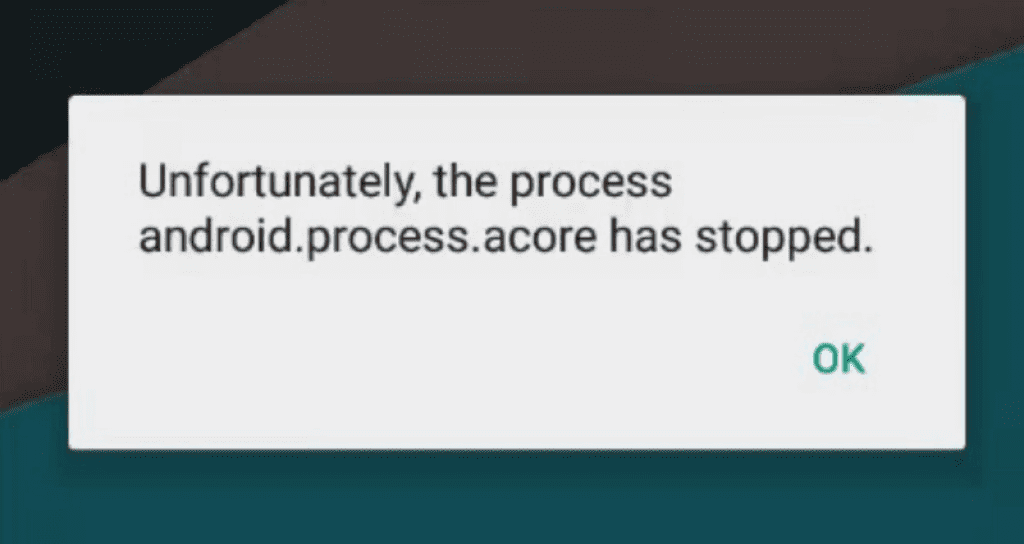
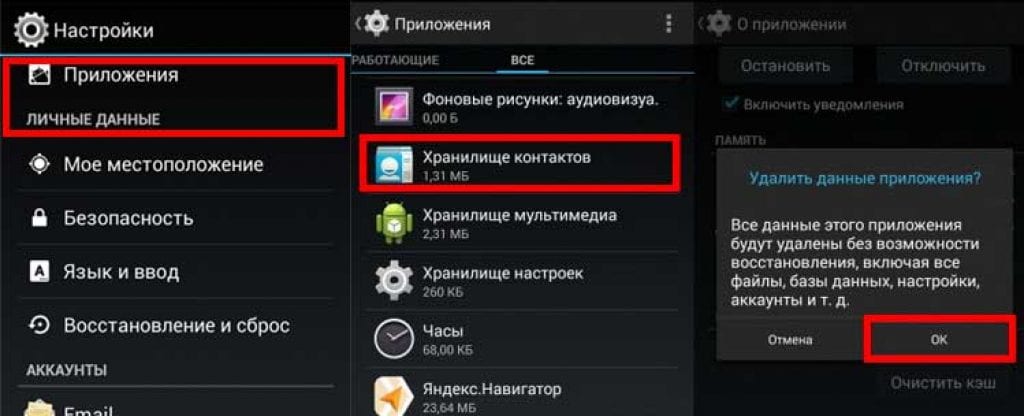
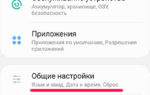 В приложении “Графический интерфейс системы произошла ошибка”, как исправить в Андроид
В приложении “Графический интерфейс системы произошла ошибка”, как исправить в Андроид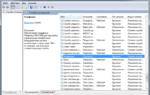 Ошибка подключения к интернету. Почему они возникают и где искать причину проблемы
Ошибка подключения к интернету. Почему они возникают и где искать причину проблемы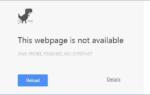 Ошибка «DNS probe finished no Internet» – почему появляется и как исправить?
Ошибка «DNS probe finished no Internet» – почему появляется и как исправить?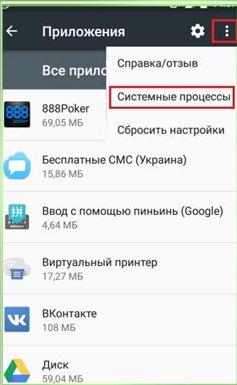
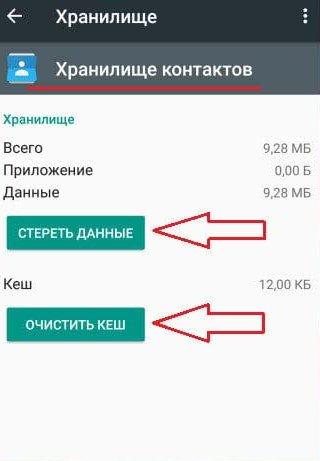

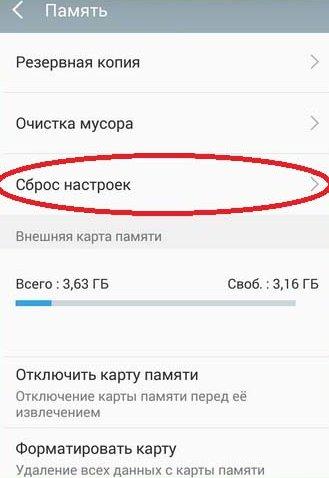

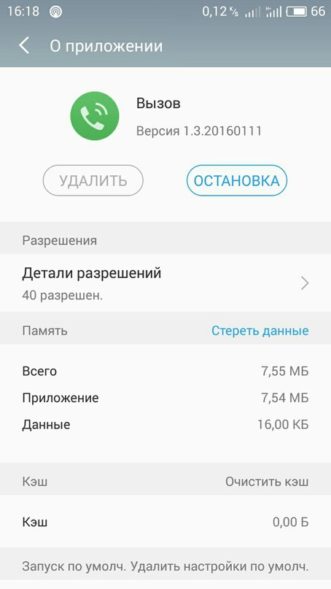
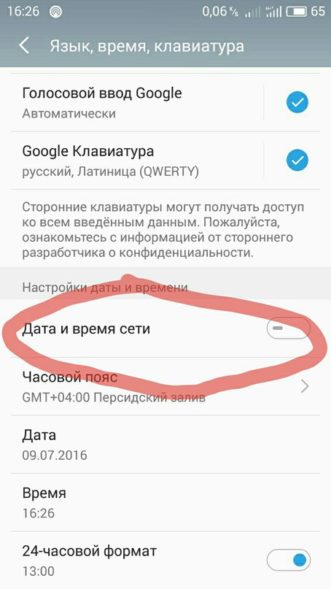
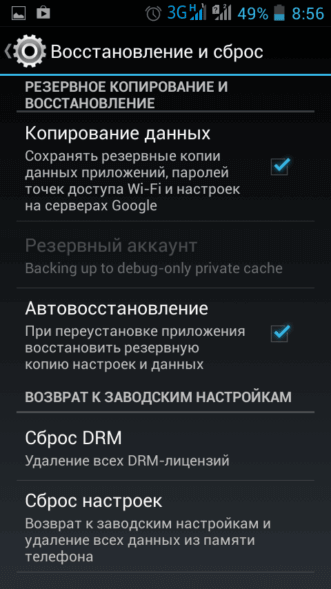
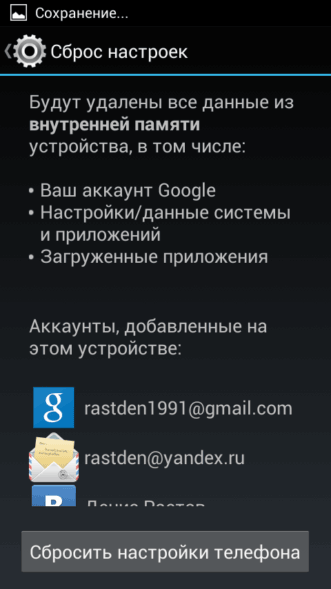
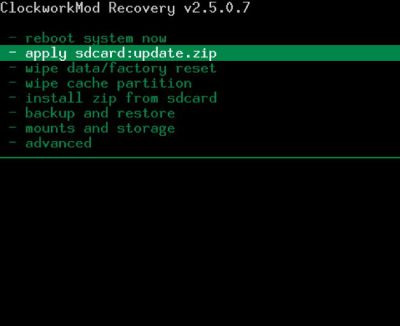


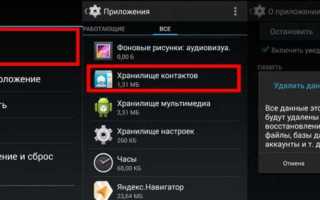
 Яндекс.Браузер на Android: полезные настройки для эффективного использования
Яндекс.Браузер на Android: полезные настройки для эффективного использования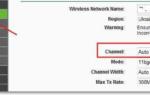 Сбой проверки подлинности в приложении почты на Samsung Galaxy
Сбой проверки подлинности в приложении почты на Samsung Galaxy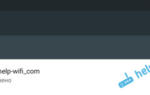 Почему возникает ошибка аутентификации при подключении к wifi на андроид? Что делать и как с ней бороться?
Почему возникает ошибка аутентификации при подключении к wifi на андроид? Что делать и как с ней бороться?